Nội Dung Chính
(Trang 47)
SAU BÀI HỌC NÀY EM SẼ:
- Sử dụng được một số phần mềm/dịch vụ bảo vệ dữ liệu.
Trong bài học trước, em đã biết tầm quan trọng và một số biện pháp bảo vệ dữ liệu, trong đó sao lưu và khôi phục dữ liệu là biện pháp quan trọng nhất.
Sử dụng phần mềm phòng chống virus, mã hoá dữ liệu cũng là các biện pháp giúp bảo vệ dữ liệu. Nén dữ liệu không phải là biện pháp bảo vệ dữ liệu nhưng sao lưu kết hợp với nén và mã hoá dữ liệu sẽ mang lại hiệu quả cao hơn.
Hãy khám phá một số công cụ bảo vệ dữ liệu.
1. KHÁM PHÁ MỘT SỐ CÔNG CỤ SAO LƯU VÀ KHÔI PHỤC DỮ LIỆU
Có nhiều công cụ sao lưu/khôi phục dữ liệu. Có những công cụ gắn liền với một loại ứng dụng như tiện ích sao lưu/khôi phục của các hệ quản trị cơ sở dữ liệu. Có những công cụ được tích hợp như một tiện ích của hệ điều hành cho phép tự động sao lưu, ghi lại các thay đổi cuối cùng. Hầu hết các công cụ độc lập khác cho phép người dùng lựa chọn các thư mục để sao lưu, có thể thực hiện thủ công hay tự động.
a) Sử dụng File History của Windows 10 và 11
Nhiệm vụ 1: Sao lưu bằng File History của Windows 10 và 11
Yêu cầu: Biết cách sao lưu dữ liệu bằng File History.
Hướng dẫn
Bước 1. Truy cập Control Panel rồi chọn System and Security. Trong mục File History (Hình 9.1) có hai chức năng là Save backup copies of your files with File History (lưu bản sao các tệp của bạn với File History) và Restore your files with File History (khôi phục các tệp của bạn với File History).
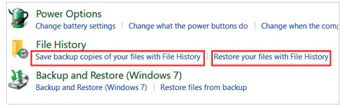
Hình 9.1. Các chức năng sao lưu và khôi phục dữ liệu của File History
Chọn chức năng sao lưu để mở hộp thoại như Hình 9.2:
- Kết nối USB hay ổ cứng di động vào máy tính. Chọn nơi lưu bản sao (Select drive).
- Chọn các thư mục cần sao lưu bằng cách loại trừ (Exclude folders).
- Chọn tần suất lưu tự động và thời hạn lưu bản sao trong Advanced settings.
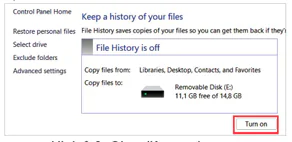
Hình 9.2. Giao diện sao lưu
(Trang 48)
- File History is off cho biết quá trình sao lưu chưa được khởi động. Nếu muốn sao lưu, sau khi thiết lập đầy đủ chọn Turn on.
Bước 2. Chọn Select drive để chọn nơi để bản sao lưu (Hình 9.3).
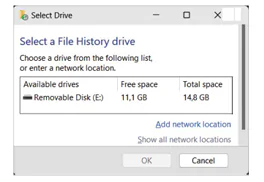
Hình 9.3. Chọn thư mục chứa bản sao lưu
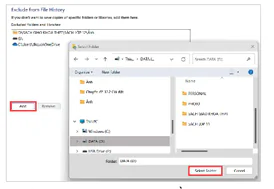
Hình 9.4. Chọn thư mục cần sao lưu bằng cách loại trừ
Bước 3. Mặc định là sao lưu toàn bộ đĩa. Nếu không thì cần loại trừ các thư mục không muốn sao lưu bằng cách chọn Exclude Folders (Hình 9.2) Khi nhận được giao diện như Hình 9.4 thì nháy vào Add để chọn ổ đĩa, thư mục muốn loại trừ rồi chọn Select Folder để xác nhận.
Bước 4. Đặt chế độ sao lưu bằng cách chọn Advanced Setting:
- Tần suất sao lưu là 10 phút cho đến mỗi ngày, mặc định là mỗi giờ (Hình 9.5).
- Thời gian lưu bản sao: 1 tháng, 3 tháng,... 1 năm, 2 năm hay vô thời hạn. Mặc định là vô thời hạn.
Bước 5. Khởi động sao lưu theo chế độ đã cài đặt. Trong giao diện File History như Hình 9.2, nếu đang hiển thị Turn on thì nháy chuột vào đó để chuyển thành Turn off và ngược lại. Windows sẽ chờ cho tới thời điểm theo chế độ đã thiết lập để sao lưu. Sao lưu tự động được lặp lại sau mỗi chu kì. Như vậy ta có thể có nhiều bản sao lưu.
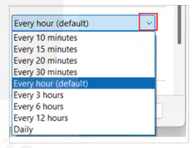
Hình 9.5. Chọn chu kì sao lưu và thời gian lưu
Nhiệm vụ 2: Khôi phục dữ liệu từ File History
Yêu cầu: Biết cách khôi phục dữ liệu bằng File History.
Hướng dẫn:
Bước 1. Mở bản sao lưu.
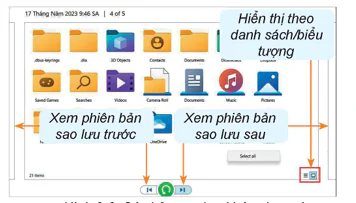
Hiển thị theo danh sách/biễu tượng
Xem phiên bản sao lưu trước
Xem phiên bản sao lưu sau
Hình 9.6. Các bản sao lưu khác nhau vào
Chọn chức năng Restore your files with File History trong cửa sổ System and Security của Control Panel (Hình 9.1). Em sẽ thấy các trang sao lưu ghi rõ thời điểm sao lưu, phiên bản (ví dụ 4 of 5) và danh sách các thư mục đã sao lưu. Em có thể nháy chuột vào mũi tên trái hay phải ở bên dưới trang để xem các lần sao lưu vào các thời điểm khác nhau. Nếu nháy chuột vào các thư mục, có thể mở để xem các tệp hay thư mục con bên trong đã được sao lưu, thậm chí có thể mở tệp (nhưng không thể sửa).
(Trang 49)
Bước 2. Khôi phục.
Khi cần khôi phục hãy mở và chọn bản sao lưu cần thiết. Muốn khôi phục thư mục nào thì chọn thư mục đó. Sau đó chọn biểu tượng khôi phục , dữ liệu sẽ được khôi phục.
, dữ liệu sẽ được khôi phục.
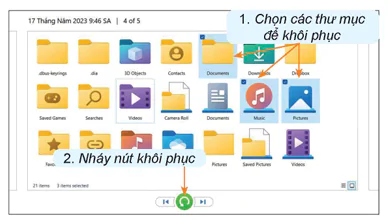
1. Chọn các thư mục để khôi phục
2. Nháy nút khôi phục
Hình 9.7. Khôi phục ba thư mục Documents, Music và Pictures
b) Sao lưu và đồng bộ hóa Google Drive (Google Drive cho máy tính để bàn)
Trong Tin học 11, em đã làm quen với việc sử dụng công cụ Google Drive để lưu và chia sẻ dữ liệu qua dịch vụ đám mây. Google Drive cài trên máy tính giúp em tự động sao lưu các thư mục được chọn lưu trữ trên Internet nhờ đám mây của Google Drive. Hơn thế nữa, cách thực hiện là đồng bộ, đảm bảo bản trên máy tính và bản trên Internet là như nhau, không có nhiều phiên bản như File History của Windows. Mỗi khi thay đổi trên máy tính, dữ liệu lưu trữ trên Internet cũng tự động cập nhật và ngược lại, khi thay đổi dữ liệu của bản trên Internet được đồng bộ trước đó, thì dữ liệu trên máy tính cũng được cập nhật theo với điều kiện có kết nối Internet.
Sau đây em thực hành từng bước khám phá công cụ này của Google (các giao diện minh hoạ liên quan tới Google Drive được thực hiện trên Windows 10 và 11).
Nhiệm vụ 1: Cài đặt Google Drive
Yêu cầu: Cài đặt được Google Drive.
Hướng dẫn:
Bước 1. Tải phần mềm Google Drive. Để có thể làm việc với Google Drive cần cài đặt ứng dụng trước. Hãy tải về bản cài đặt từ trang google.com/drive/download/.

Hình 9.8. Đăng nhập tài khoản Google Drive
Bước 2. Cài đặt Google Drive và đăng nhập. Mở tệp cài đặt và làm theo hướng dẫn để thực hiện việc cài đặt. Khi cài đặt, em cần cung cấp tài khoản Google (tài khoản thư điện tử Gmail).
Thực hiện cài đặt xong, em sẽ được yêu cầu đăng nhập vào tài khoản Google Drive của mình (Hình 9.8). Sau khi đăng nhập tài khoản Google Drive, trình duyệt sẽ hiện ra thông báo đăng nhập thành công. Đóng cửa sổ trình duyệt này để hoàn tất quá trình cài đặt.
Sau khi hoàn tất cài đặt Google Drive lên máy tính, nếu mở File Explorer, em sẽ thấy trên máy tính xuất hiện ổ đĩa mới (ổ đĩa ảo) có tên là Google Drive có dung lượng là dung lượng được Google Drive được cấp. Mở ổ đĩa này sẽ thấy có sẵn một thư mục tên là My Drive (Hình 9.9) là nơi lưu các tệp được đồng bộ.
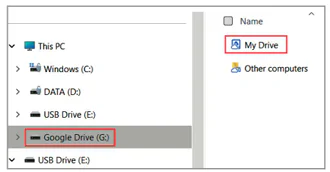
Hình 9.9. Ở đĩa ảo Google Drive và thư mục My Drive được tạo ra trên máy tính
(Trang 50)
Nhiệm vụ 2: Sao lưu và đồng bộ thư mục tuỳ chọn
Yêu cầu: Biết cách sao lưu và đồng bộ các thư mục dữ liệu bằng Google Drive.
Hướng dẫn:
Chuẩn bị: Mở File Explorer và tạo một thư mục trên ổ cứng (ví dụ thư mục WORKING). Sao chép một số tệp vào thư mục đó. Thư mục và các tệp này được dùng để quan sát kết quả sao lưu và đồng bộ dữ liệu của Google Drive.
Bước 1. Thực hiện đăng nhập vào Google Drive trên máy tính.
Bước 2. Nháy nút phải chuột vào thư mục cần đồng bộ (WORKING), trong bảng chọn hiện ra, chọn Sync or Backup this Folder (Hình 9.10). Lưu ý, nếu không thấy lệnh này thì chọn Show More Options để xem toàn bộ bảng chọn.
Bước 3. Chọn Sync with Google Drive. Trên màn hình xuất hiện cửa sổ như Hình 9.11, có tên thư mục WORKING đã tích chọn ô Sync with Google Drive.
Nháy chọn Done để thiết lập đồng bộ thư mục này lên Google Drive.
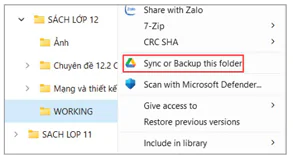
Hình 9.10. Chọn chức năng đồng bộ và sao lưu
Sau đó Google Drive hiển thị cửa sổ có lệnh Add Folder (Hình 9.12) để tiếp tục thiết lập đồng bộ cho các thư mục khác tương tự như đã làm với WORKING. Danh mục các thư mục được chọn sẽ hiển thị trong cửa sổ này.
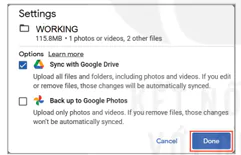
Hình 9.11. Đồng bộ và sao lưu
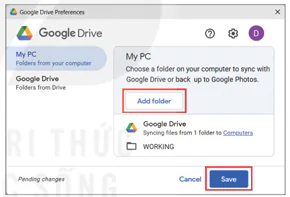
Hình 9.12. Bổ sung các thư mục sao lưu và hoàn tất thiết lập đồng bộ
Bước 4. Chọn Save để lưu các lựa chọn.
Sau bước này, nếu máy tính đang kết nối với Internet thì quá trình sao lưu và đồng bộ nội dung các thư mục đã chọn trên máy tính với các thư mục tương ứng trên Google Drive được thực hiện.
Nhiệm vụ 3: Kiểm tra các tệp/thư mục đã được đồng bộ
Yêu cầu: Kiểm tra được các tệp/thư mục đã được đồng bộ hay chưa.
Hướng dẫn:
Bước 1. Kiểm tra trên máy tính.
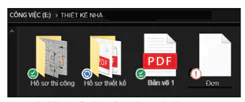
a) Hình ảnh các tệp và thư mục được đồng bộ
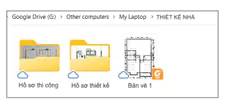
b) Hình ảnh các tệp và thư mục được đồng bộ lên Google Drive từ một máy tính khác
Hình 9.13
(Trang 51)
Vào các thư mục đã chọn và thực hiện quá trình đồng bộ ở trên. Cạnh các tệp/thư mục đã đồng bộ xong sẽ có dấu tích xanh được hiển thị kèm theo. Ngược lại, biểu tượng vòng tròn hai mũi tên biểu thị tình trạng vẫn đang được đồng bộ và dấu chấm than màu đỏ hiển thị ở các tệp/thư mục xảy ra lỗi trong quá trình đồng bộ (Hình 9.13a).
Bước 2. Kiểm tra trên Google Drive.
Truy cập Google Drive. Xem trong My Drive hay Other Computers và tìm đến thư mục đồng bộ kiểm tra các tệp và thư mục đã được đồng bộ (Hình 9.13b).
Nhiệm vụ 4: Dừng đồng bộ Google Drive với PC
Yêu cầu: Biết dừng quá trình đồng bộ thư mục của Google Drive
Hướng dẫn: Giả sử cần dừng đồng bộ thư mục WORKING, ta thực hiện như sau:
Bước 1. Truy cập hộp thoại Preferences.
Tìm và nháy chuột vào biểu tượng 
 rồi chọn Preferences (Hình 9.14).
rồi chọn Preferences (Hình 9.14). Bước 2. Truy cập hộp thoại Settings.
Sau bước 1, hộp thoại Google Drive Preferences (Hình 9.12) xuất hiện với danh sách các thư mục đồng bộ trong đó có WORKING. Nháy chuột vào WORKING để mở hộp thoại Settings (Hình 9.11).
Bước 3. Huỷ bỏ đồng bộ.
Trong hộp thoại Settings, ở dòng "  Sync with Google Drive" đang được chọn cho biết thư mục WORKING đang trong chế độ đồng bộ. Hãy bỏ chọn, rồi chọn Done. Nháy chuột chọn Stop Syncing trong hộp thoại xác nhận như Hình 9.15. Khi đó trong hộp thoại Preferences không còn thư mục WORKING.
Sync with Google Drive" đang được chọn cho biết thư mục WORKING đang trong chế độ đồng bộ. Hãy bỏ chọn, rồi chọn Done. Nháy chuột chọn Stop Syncing trong hộp thoại xác nhận như Hình 9.15. Khi đó trong hộp thoại Preferences không còn thư mục WORKING.
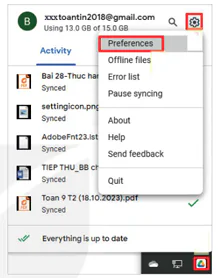
Hình 9.14. Truy cập hộp thoại Preferences
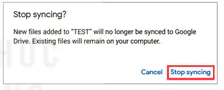
Hình 9.15. Xác nhận huỷ đồng bộ
2. SỬ DỤNG PHẦN MỀM NÉN DỮ LIỆU VÀ PHẦN MỀM CHỐNG VIRUS
a) Phần mềm nén dữ liệu 7-Zip
Nhiệm vụ 1: Tìm hiểu thông tin về phần mềm 7-Zip
Yêu cầu: Truy cập Internet và sử dụng từ khoá “phần mềm nén dữ liệu miễn phí” để tìm hiểu về 7-Zip.
Hướng dẫn:
Phần mềm 7-Zip có thể được cài đặt trên nhiều hệ điều hành như Windows, Linux và macOS. Đây là phần mềm nén dữ liệu miễn phí và đáng tin cậy được sử dụng rộng rãi. Nó có tính năng nén dữ liệu với tỉ lệ nén tốt hơn so với nhiều phần mềm khác, giúp tiết kiệm không gian lưu trữ và tăng tốc độ truyền tải dữ liệu. Đồng thời nó cũng cho phép người dùng thiết lập mật khẩu để bảo vệ dữ liệu được nén và giải nén tập tin trực tiếp từ File Explorer của Windows – tính năng này giúp bảo vệ dữ liệu.
(Trang 52)
Nhiệm vụ 2: Khai thác sử dụng 7-Zip
Yêu cầu: Cài đặt và sử dụng được phần mềm nén dữ liệu 7-Zip
Hướng dẫn:
Bước 1. Tải và cài đặt phần mềm 7-Zip từ trang 7-zip.org/download.html.
Bước 2. Sau khi cài đặt xong, tìm tệp/thư mục muốn nén. Nháy nút phải chuột vào tập/thư mục đó và chọn “7-Zip” trong bảng chọn xuất hiện. Chọn “Thêm vào tệp nén/Add to archive” để mở cửa sổ Thêm vào tệp nén (Hình 9.16).
Trong cửa sổ Thêm vào tệp nén, có thể đặt tên cho tệp nén trong mục “Tệp nén/Archive”, chọn định dạng nén và mức độ nén trong mục "Mức độ nén/Compression" và thêm mật khẩu bảo vệ tệp nén trong mục “Mã hoá/Encryption” (nếu cần). Sau đó, nháy chuột chọn Đồng ý/OK để bắt đầu quá trình nén.
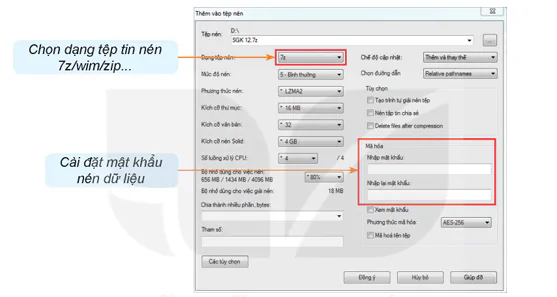
Chọn dạng tệp tin nén 7z/wim/zip...
Cài đặt mật khẩu nén dữ liệu
Hình 9.16. Cửa sổ tạo tệp nén dữ liệu của 7-Zip
Bước 3. Sau khi hoàn tất, tệp nén sẽ được tạo ra. Có thể trích xuất nội dung của tệp nén bằng cách nháy nút phải chuột vào tệp nén và chọn “7-Zip”. Sau đó, có thể giải nén tập tin vào thư mục lựa chọn. Nếu tệp nén được bảo vệ bằng mật khẩu, cần nhập mật khẩu khi giải nén.
Ghi chú: Về cơ bản, giao diện của các phần mềm nén và giải nén dữ liệu không có nhiều khác biệt.
b) Tìm hiểu phần mềm chống virus
Nhiệm vụ 1: Nguyên tắc làm việc chung của các phần mềm chống virus
Yêu cầu: Biết được một số nguyên tắc làm việc chung của các phần mềm chống virus.
Hướng dẫn:
Nguyên tắc làm việc chung của các phần mềm chống virus bao gồm các bước sau:
- Quét dữ liệu: Quét các tệp, thư mục, thư điện tử, ổ đĩa,... trên máy tính để phát hiện virus, phần mềm độc hại, mã độc,...
- So khớp dữ liệu: So sánh các tệp, thư mục,... với cơ sở dữ liệu virus đã biết để xác định xem chúng có chứa mã độc hay không.
- Diệt virus: Nếu phát hiện tệp có chứa virus hoặc phần mềm độc hại, nó sẽ cảnh báo/xoá tệp đó khỏi máy tính.
(Trang 53)
- Cập nhật cơ sở dữ liệu: Cần phải thường xuyên cập nhật cơ sở dữ liệu về các mối đe doạ mới nhất để đảm bảo tính hiệu quả của việc quét virus.
- Báo cáo kết quả quét: Sau khi hoàn thành quét virus, người dùng sẽ nhận được thông báo kết quả, bao gồm thông tin về các mối đe doạ đã phát hiện được và các hành động đã được thực hiện.
- Ngoài ra, nhiều phần mềm chống virus có tính năng bảo vệ thời gian thực để ngăn chặn các mối đe doạ trước khi chúng có thể gây hại cho máy tính, chức năng chống thư rác, chức năng bảo vệ quyền riêng tư, chức năng tường lửa và các tính năng bổ sung khác để đảm bảo an toàn cho người dùng.
Nhiệm vụ 2: Thực hành sử dụng phần mềm chống virus
Yêu cầu: Sử dụng phần mềm chống virus miễn phí Avast Free Antivirus.
Hướng dẫn:
Bước 1. Cài đặt phần mềm.
Xem lại Bài 6.
Bước 2. Khởi động phần mềm và quét virus.
Nháy chuột vào biểu tượng của Avast ở thanh công việc để khởi động phần mềm (Hình 9.17). Nháy chuột vào vào CHẠY QUÉT THÔNG MINH để Avast quét tìm, diệt virus và phát hiện các nguy cơ, sau đó thông báo kết quả. (Hình 9.18)
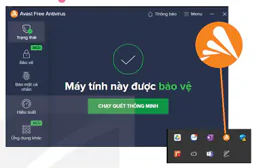
Hình 9.17. Biểu tượng của Avast ở thanh công việc
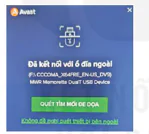
Hình 9.18. Cảnh báo khi kết nối thẻ nhớ USB
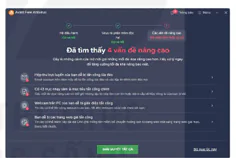
Hình 9.19. Kết quả kiểm tra được
Bước 3. Kiểm tra khả năng giám sát nguy cơ theo thời gian thực.
Avast là phần mềm chạy ngầm, có chức năng kiểm soát nguy cơ theo thời gian thực. Hãy Hãy kết nối một thẻ nhớ USB vào máy tính để thấy Avast cảnh báo ngay khi có nguy cơ (Hình 9.18). Sau đó chọn QUÉT TÌM MỐI ĐE DOẠ để quét thẻ nhớ.
LUYỆN TẬP
1. Chọn một thư mục trên máy tính của em và thực hiện việc sao lưu, khôi phục (vào một thư mục khác) bằng Google Drive, File History.
2. Thực hiện việc nén và giải nén (vào một thư mục khác) có mật khẩu với một số tập/thư mục trên máy tính của em.
VẬN DỤNG
Em hãy tìm hiểu một số phần mềm khác cũng có cơ chế sao lưu đồng bộ như Google Drive.
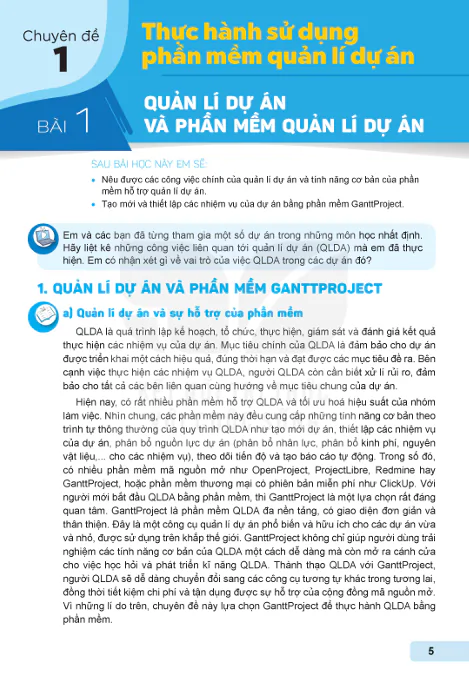
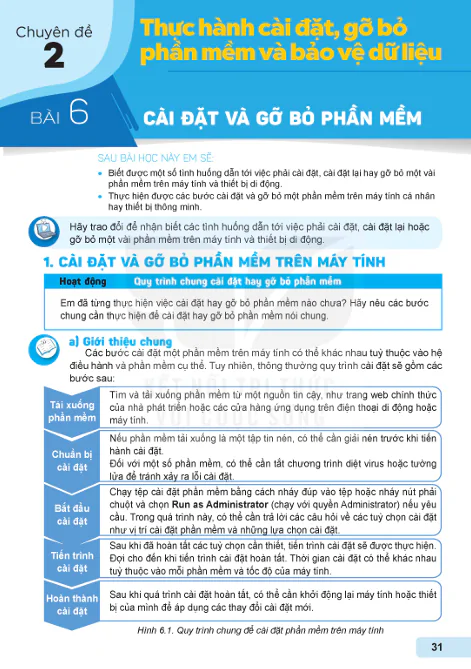
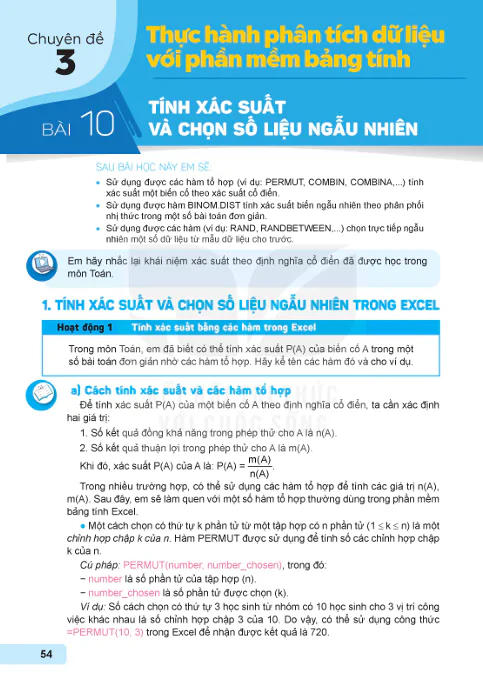

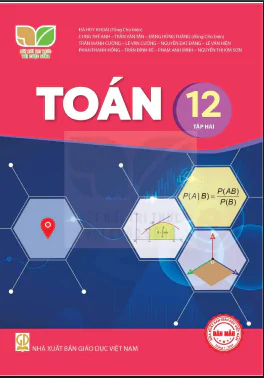
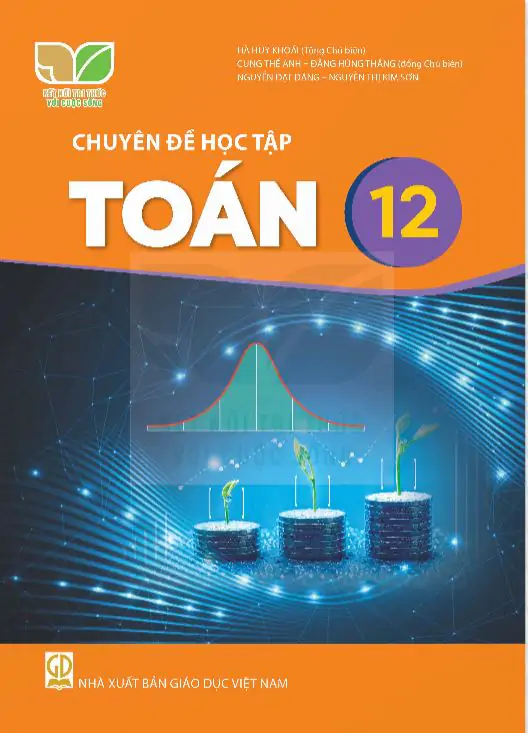
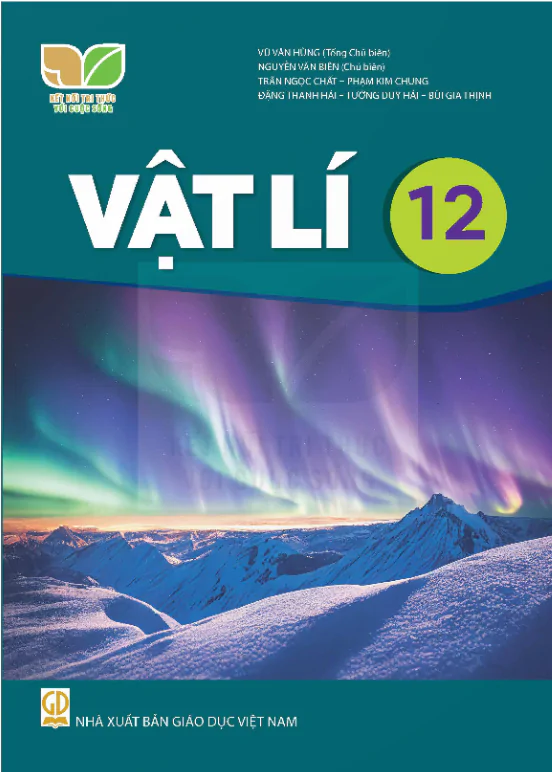



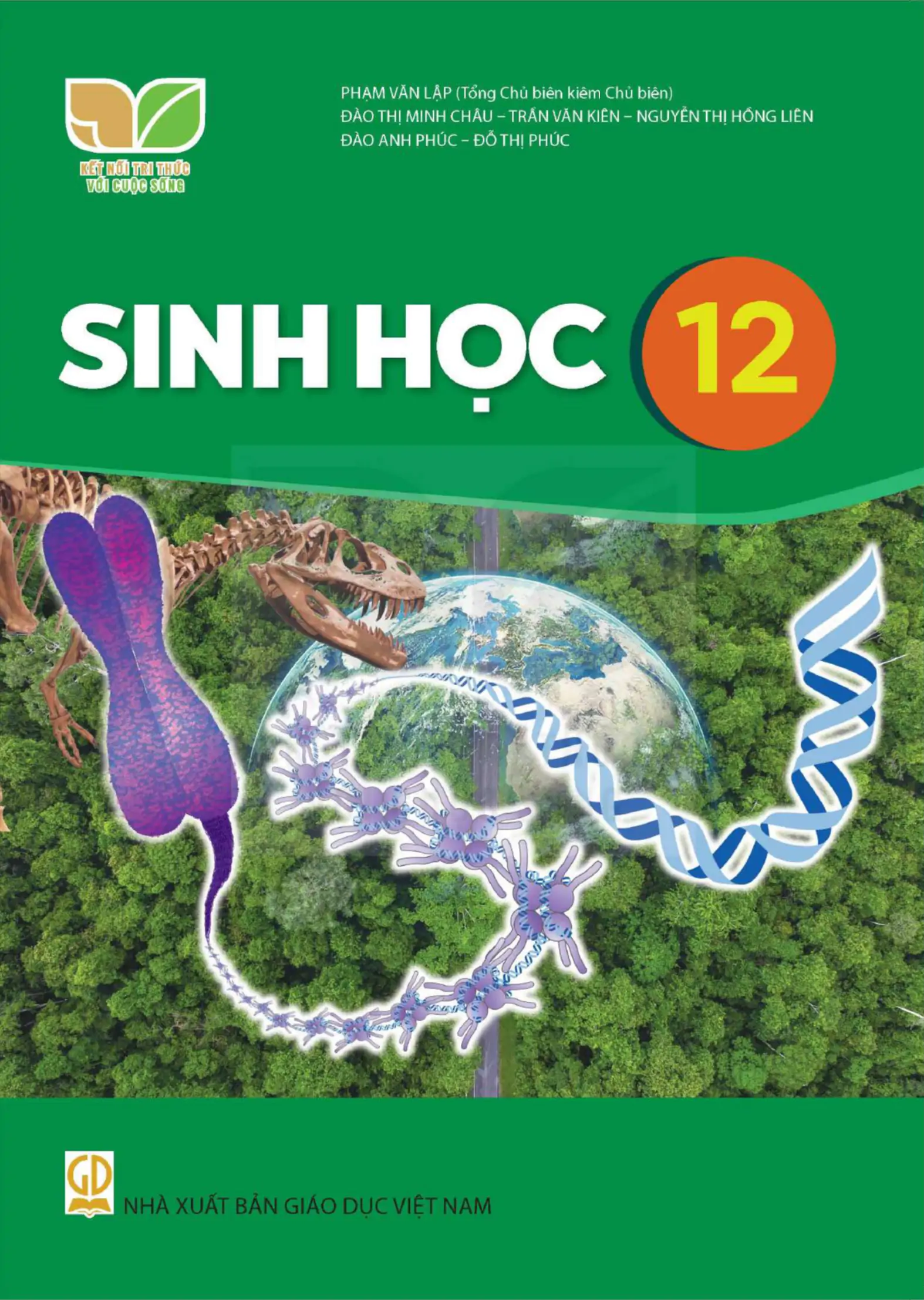
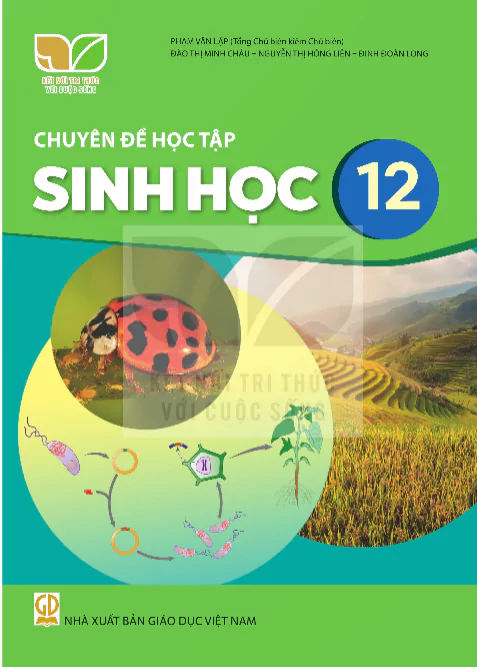
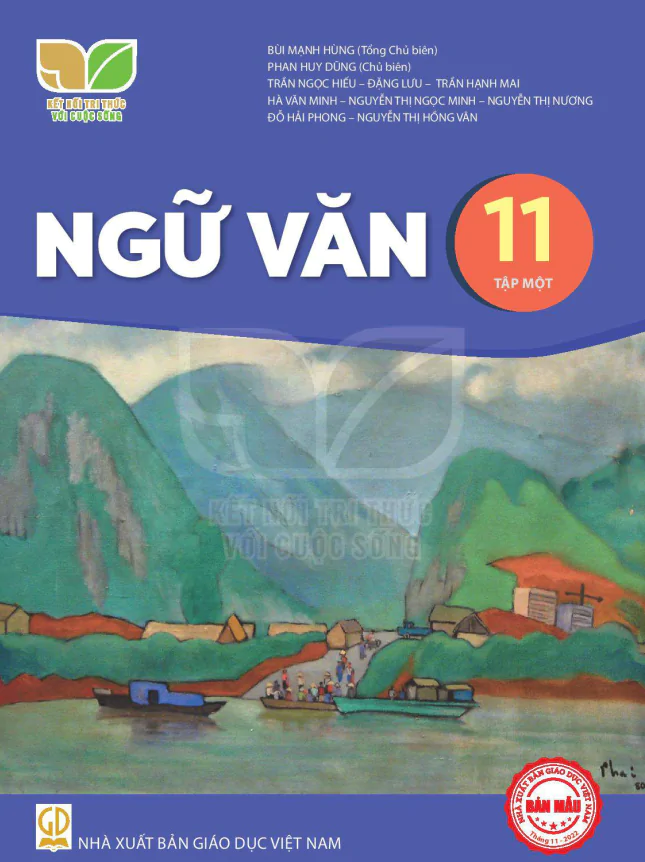
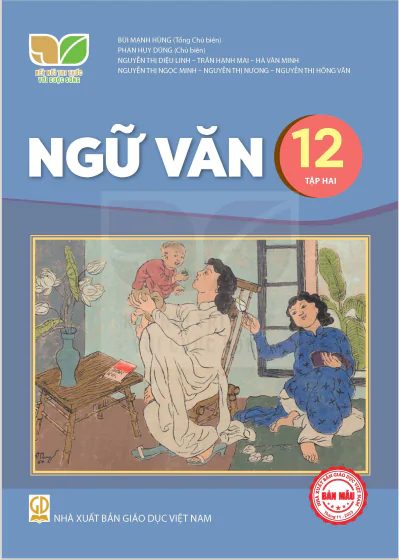
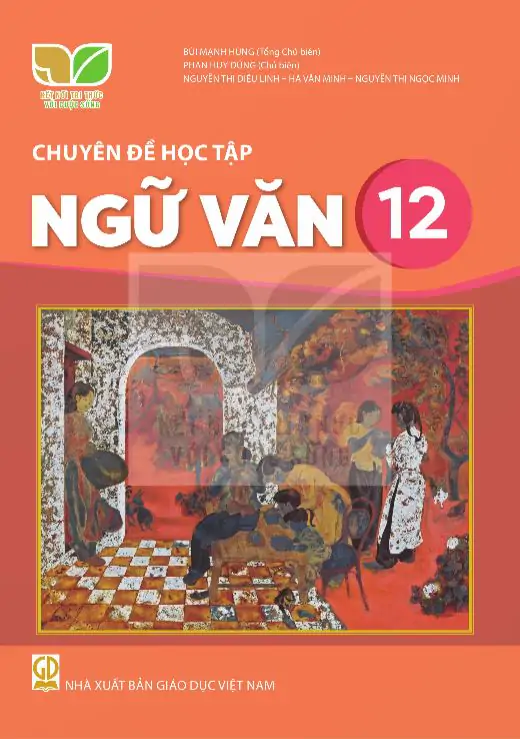
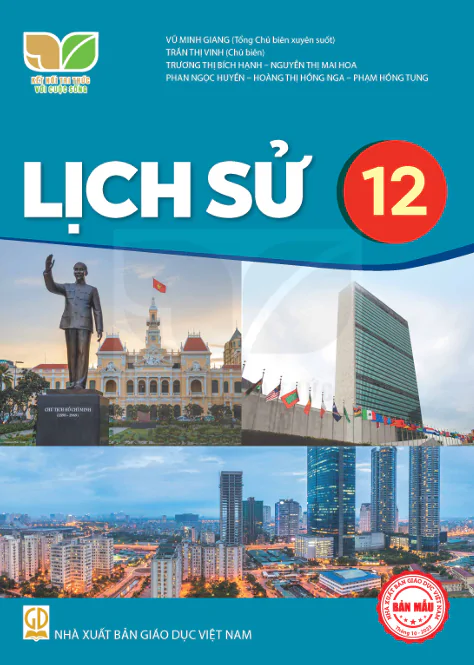
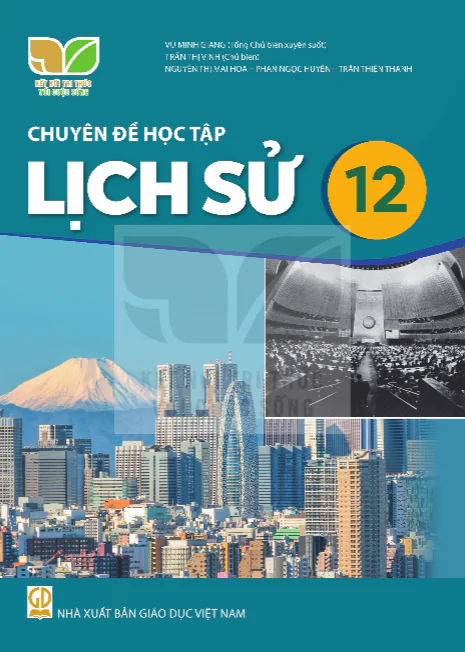

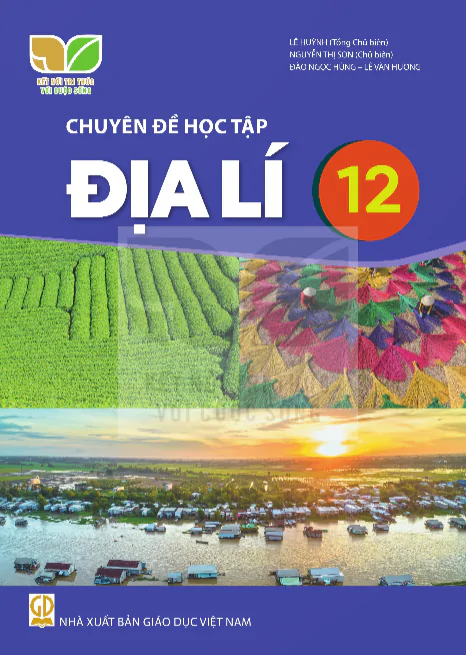
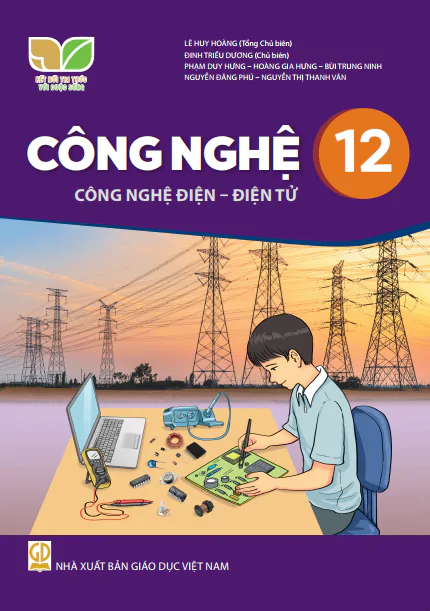



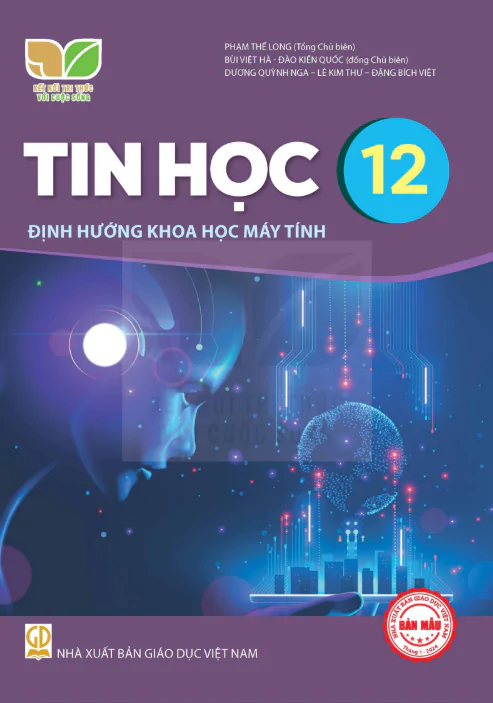
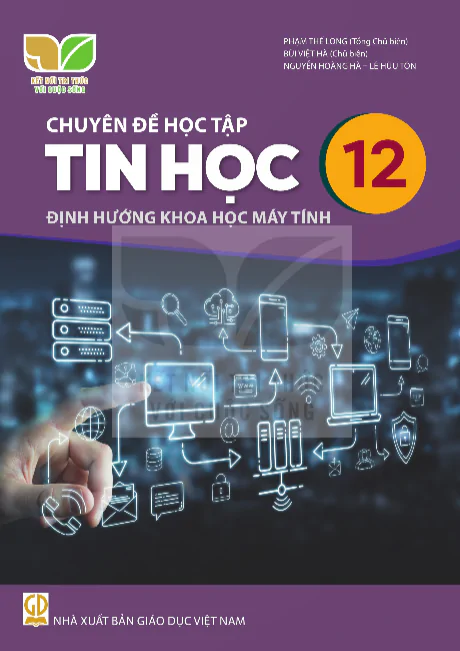
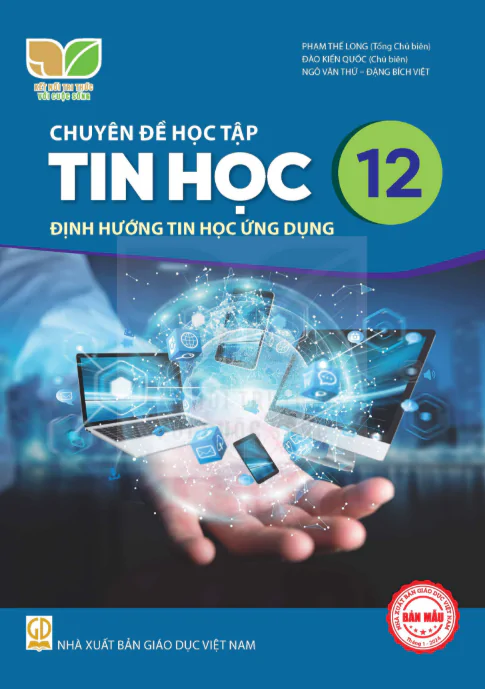
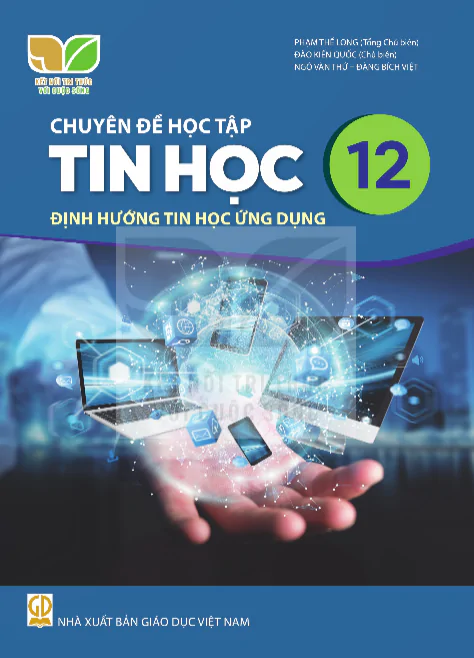
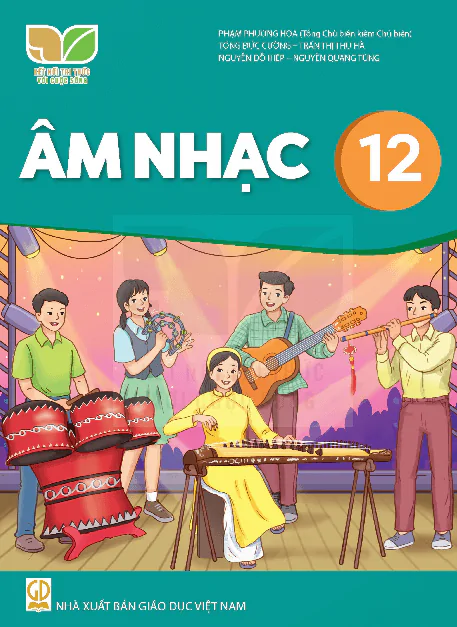
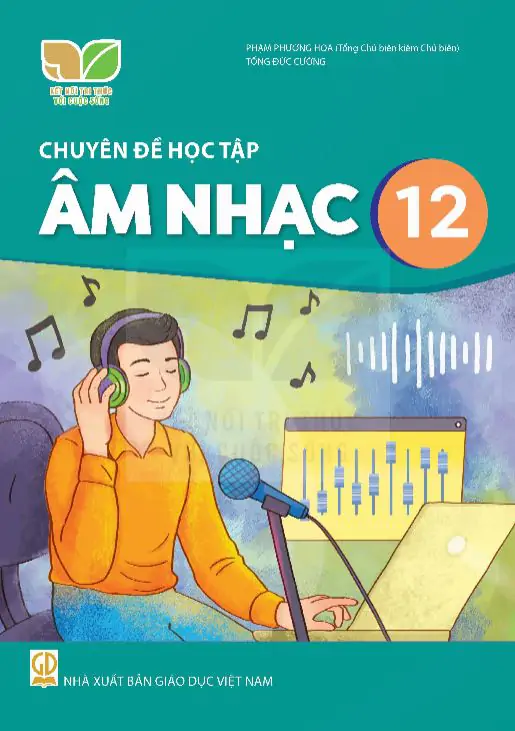

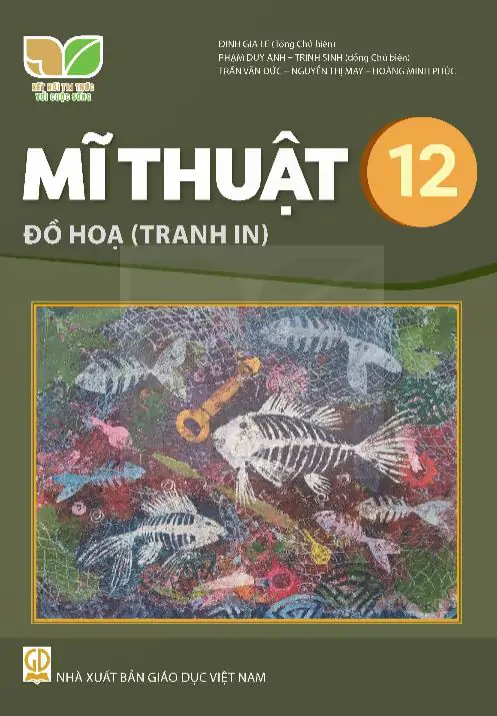
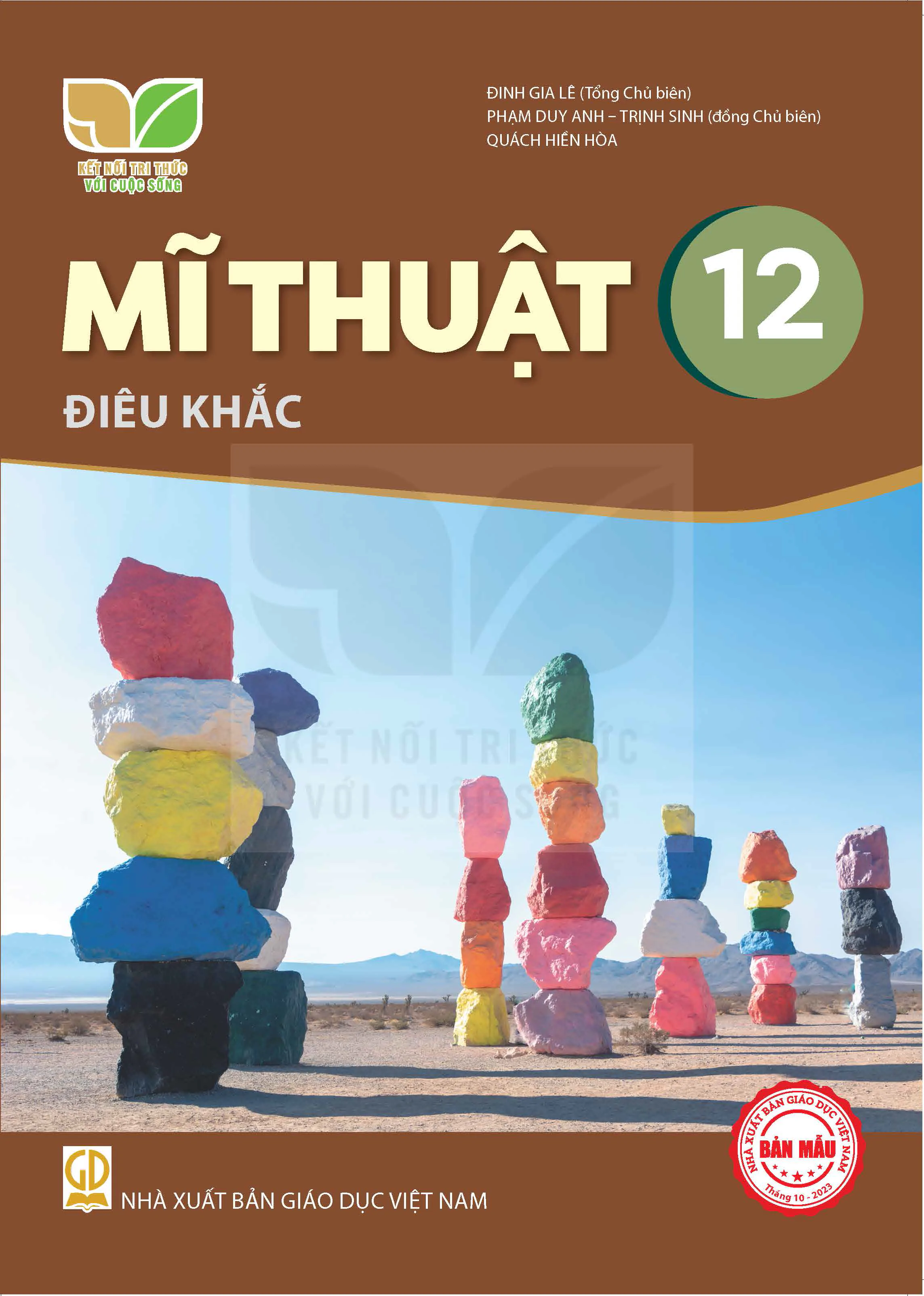
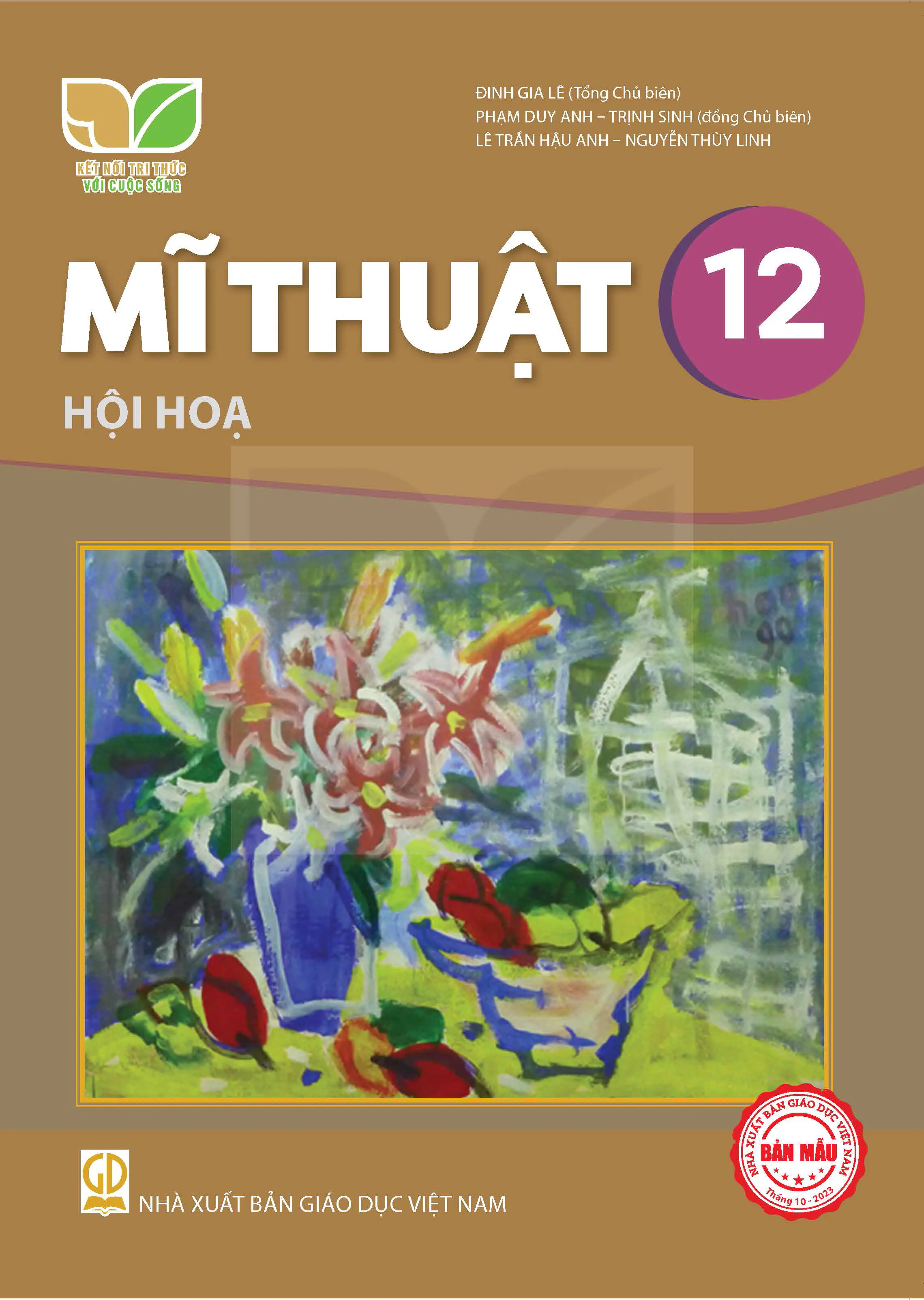
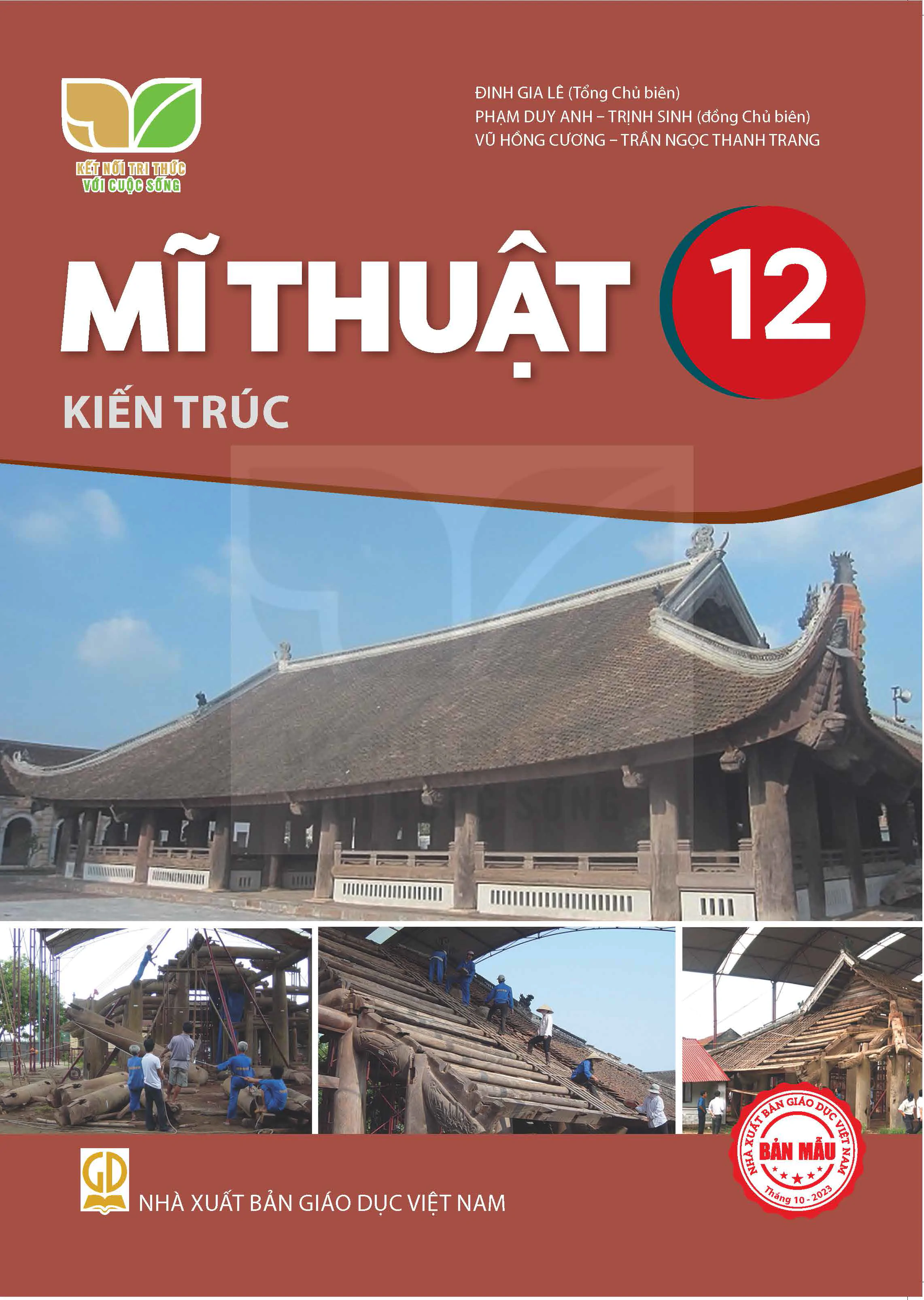


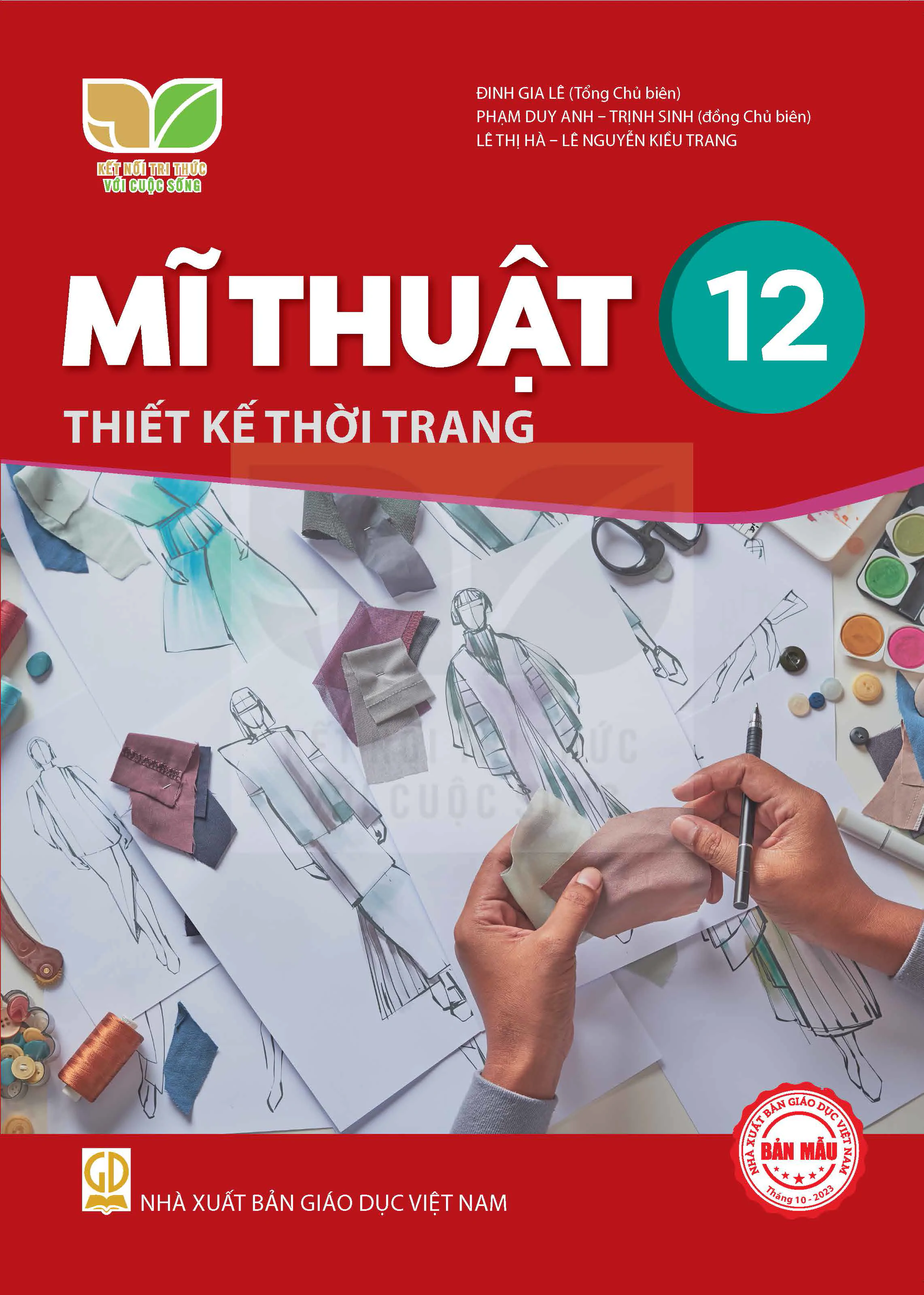
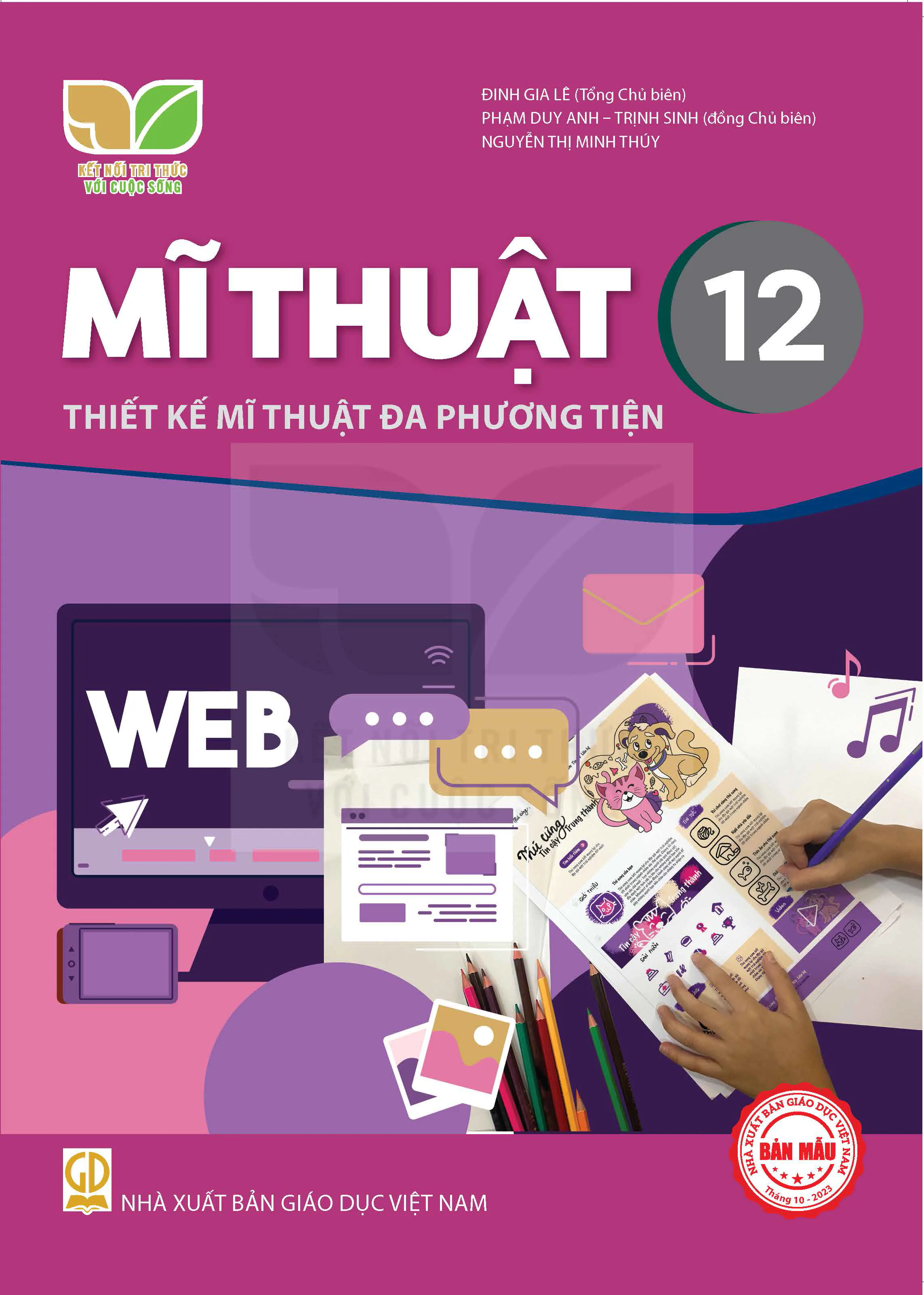
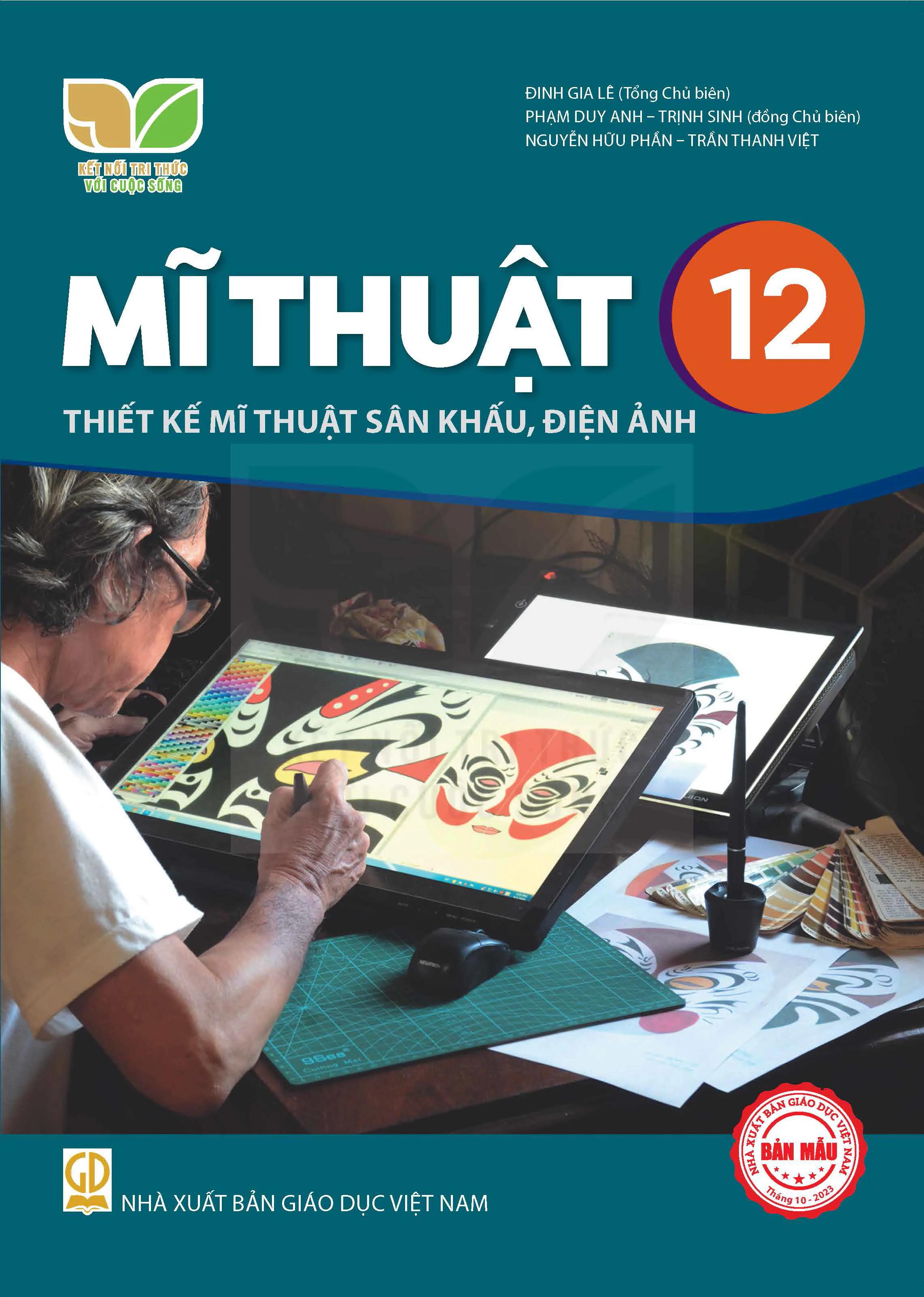
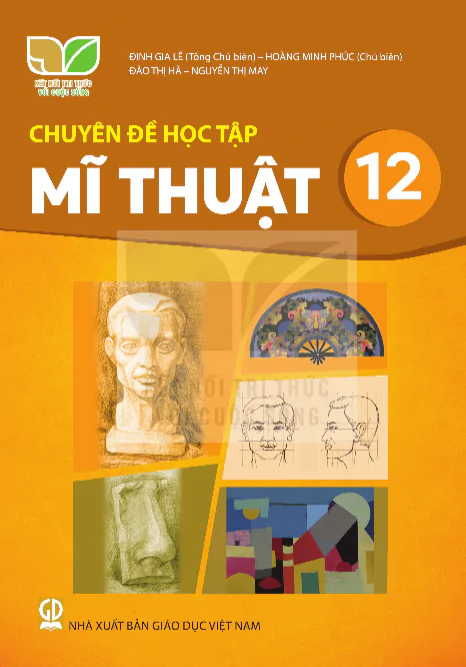
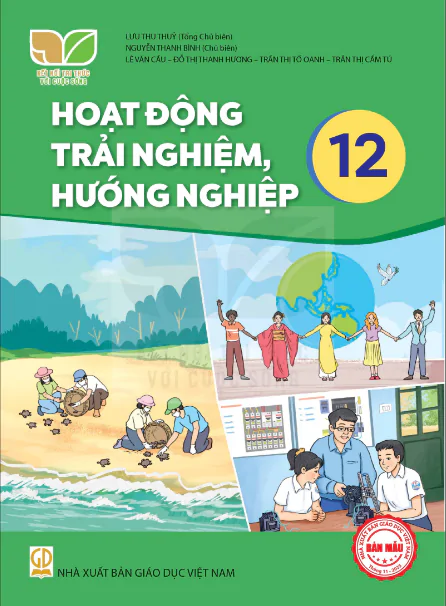
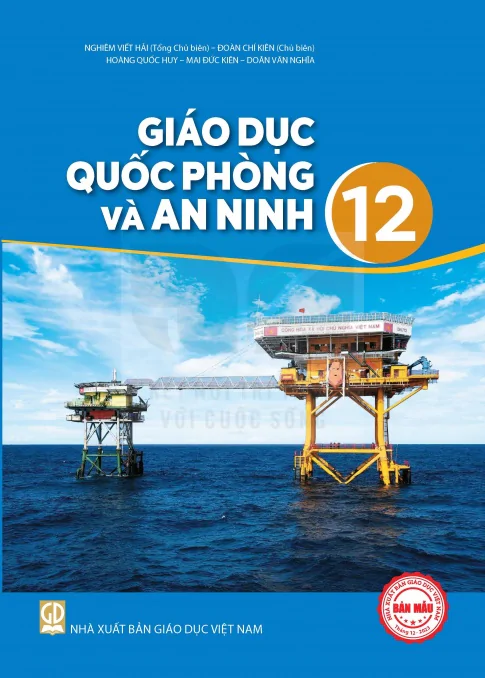




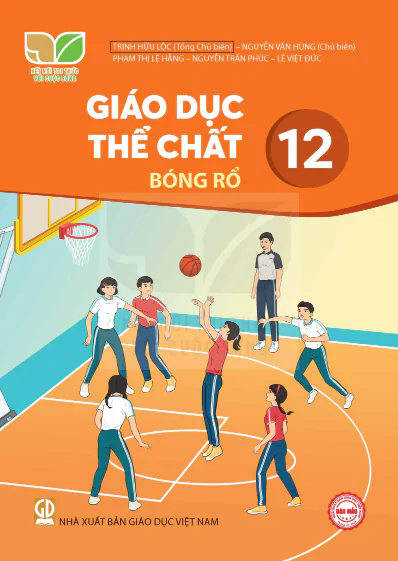
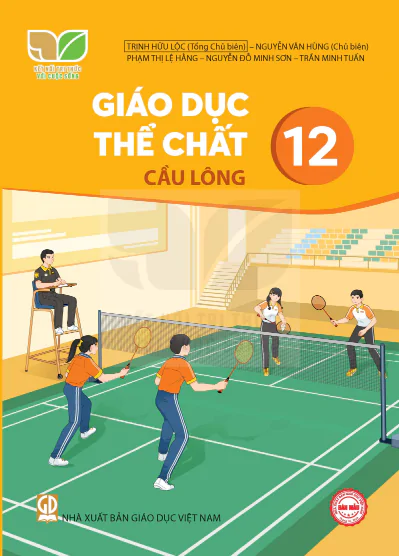

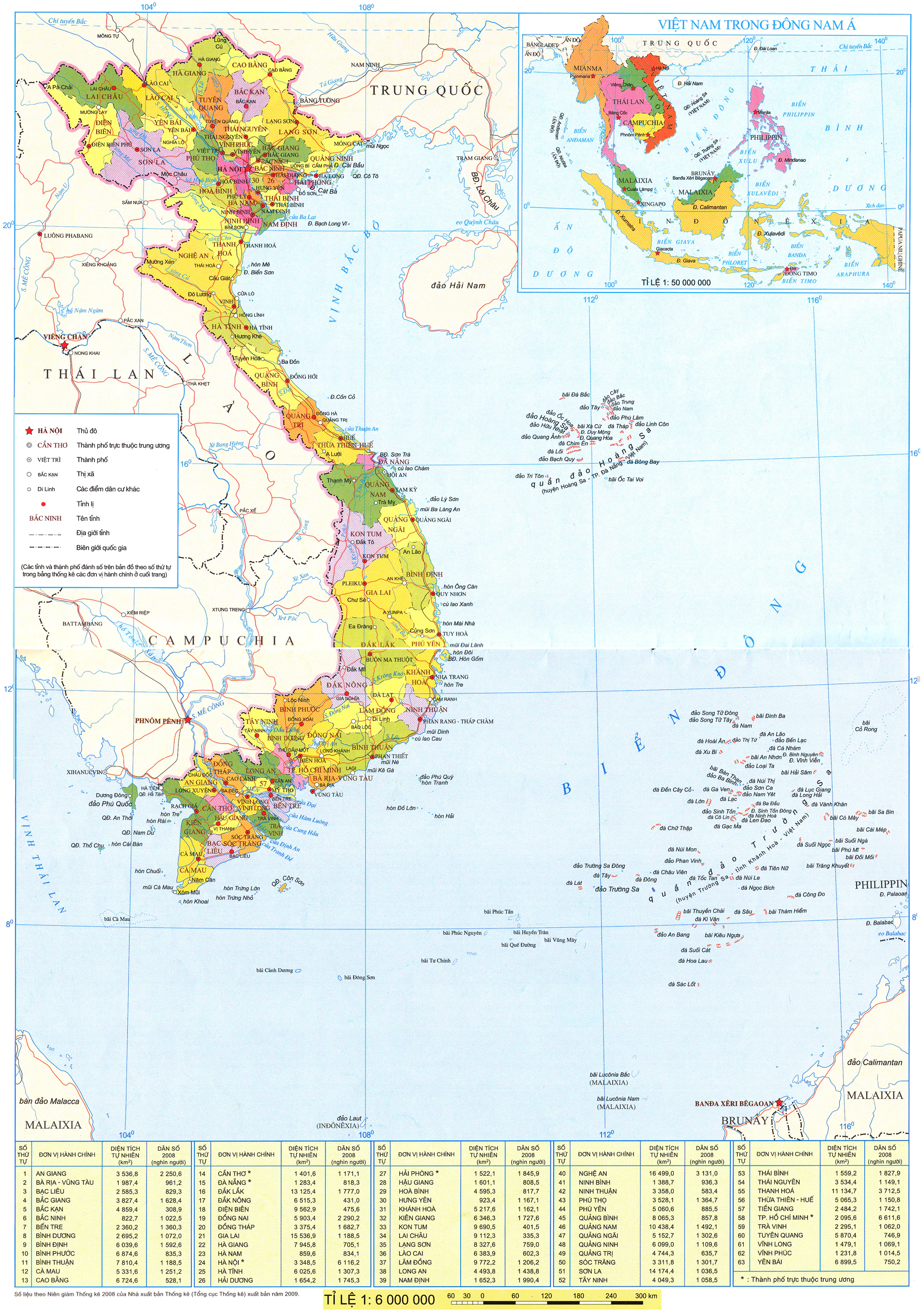



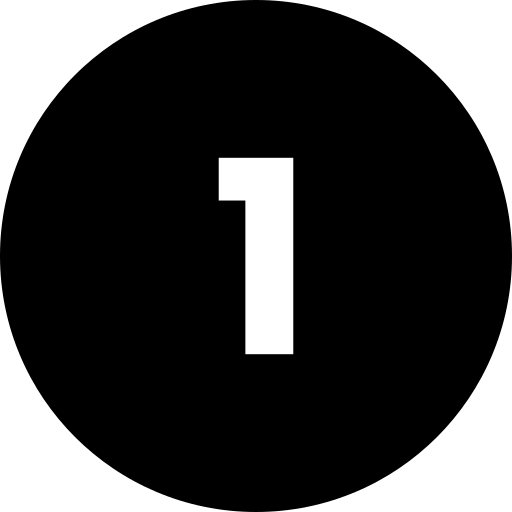
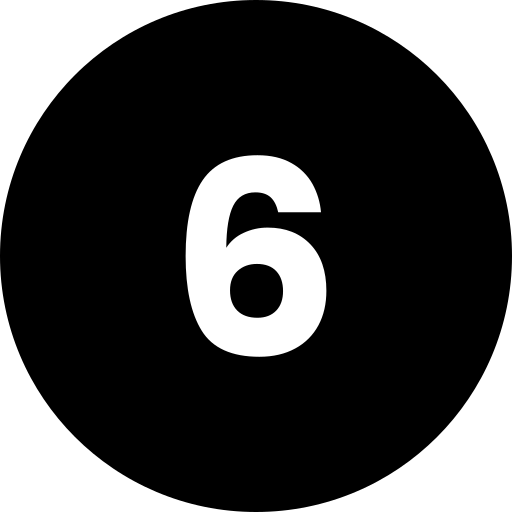
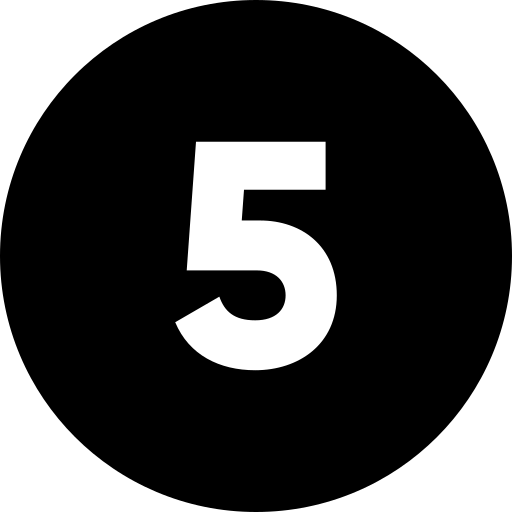
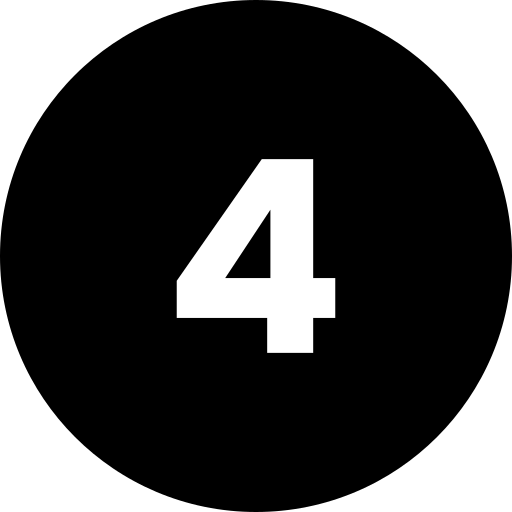
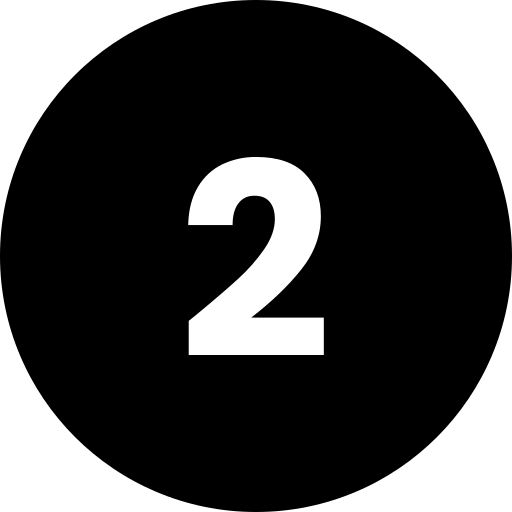
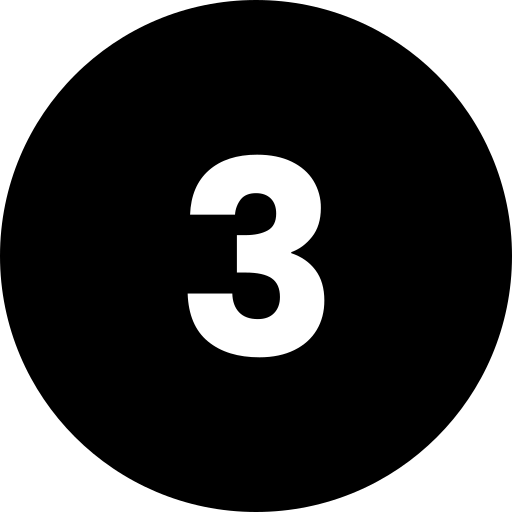
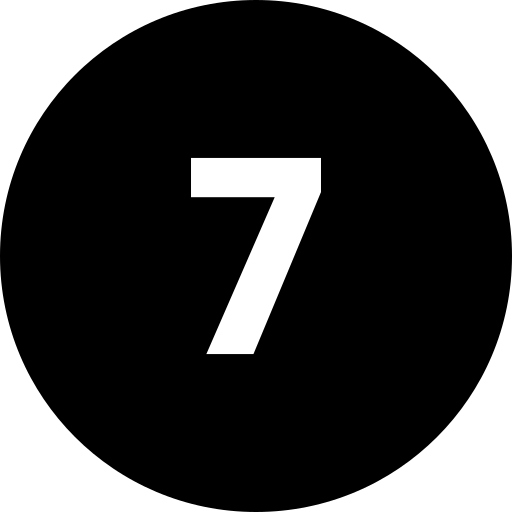
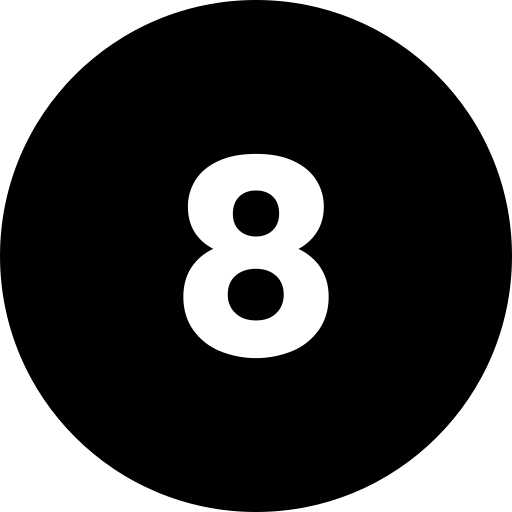
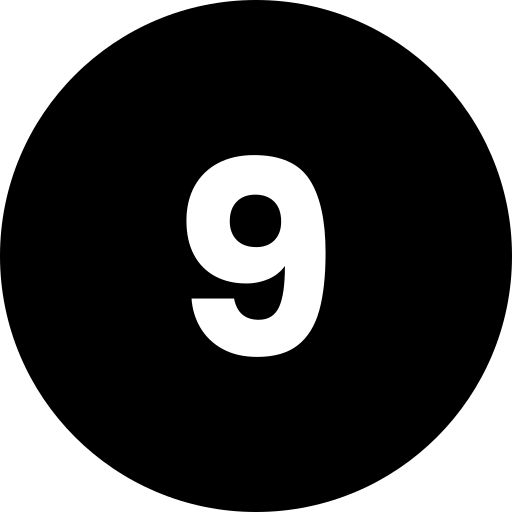
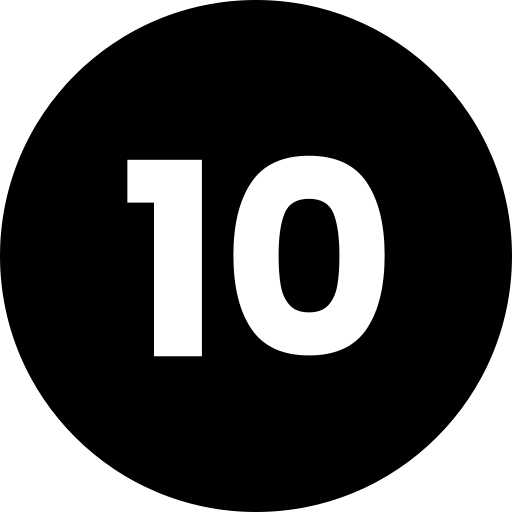
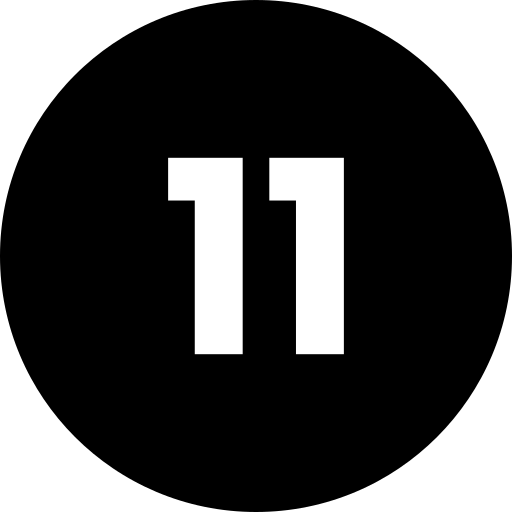
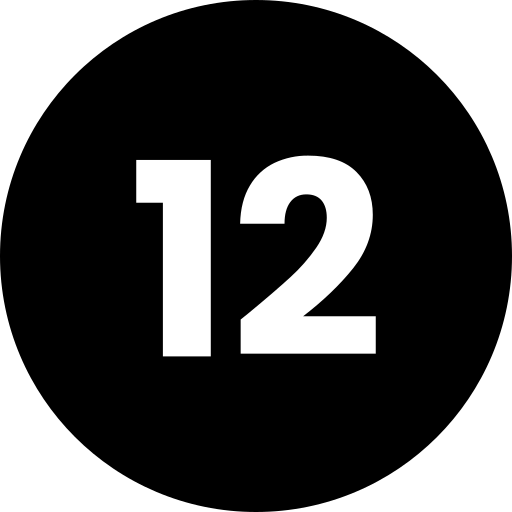
Bình Luận
Để Lại Bình Luận Của Bạn